「続きを読む」リンクをカスタマイズするWordPressプラグインを入れてみた。

ブログの記事が一覧になっているページでよく見かける「続きを読む」リンク。これをカスタマイズするWordPressプラグインを使ってみました。
プラグイン
Custom More Link Complete
http://wordpress.org/extend/plugins/custom-more-link-complete/
[browser-shot url=”http://wordpress.org/extend/plugins/custom-more-link-complete/” width=”610px”]
使い方
上記のサイトからプラグインをダウンロード&インストールします。
使ってみたらこうなった
このプラグインを使う前と使った後を比較してみます。
使用前
プラグイン使用前の「続きを読む」リンクは、最初はこんな感じでした。
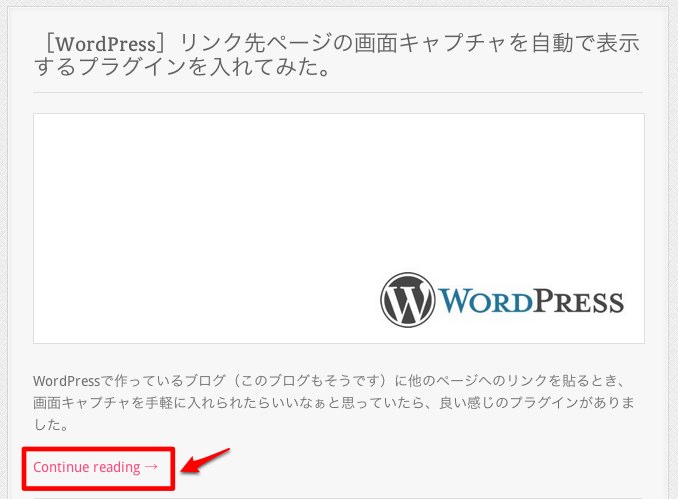
それで、このリンクをクリックすると、遷移した先では記事の途中(「続きを読む」リンクの後)から表示されていました。
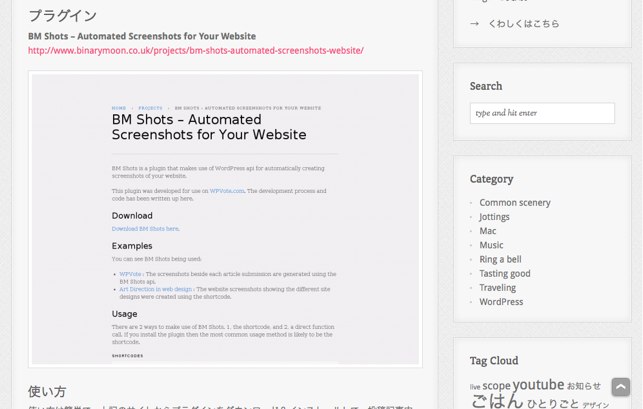
しかも、遷移した先のページのURLに「#more…」とちょっと余計なものがくっついてしまったり。
https://nekonomemo.net/wordpress/2480.html#more-2480
そこで、
- 「Continue reading →」という文言を「続きを読む」に変更したい
- 遷移した先の記事が一番上から表示されるようにしたい
- URLに「#more…」とつかないようにしたい
と思い、カスタマイズすることにしました。
使用後(初期設定)
プラグインを入れて何も設定を変更しない(初期設定)とこんな状態に。
まず、「続きを読む」リンクの表示。記事のタイトルがリンクの文言に自動で入ってます。
長い・・・
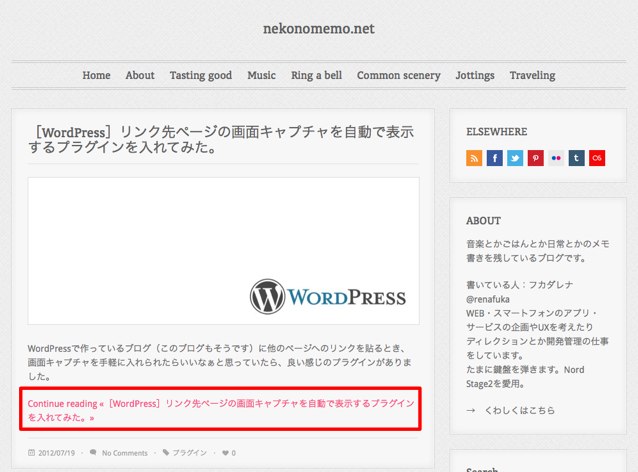
遷移した先のページ。記事の一番上から表示されてます。Good!
・・・でも、ページの一番上に何やら余計なものが表示されています。
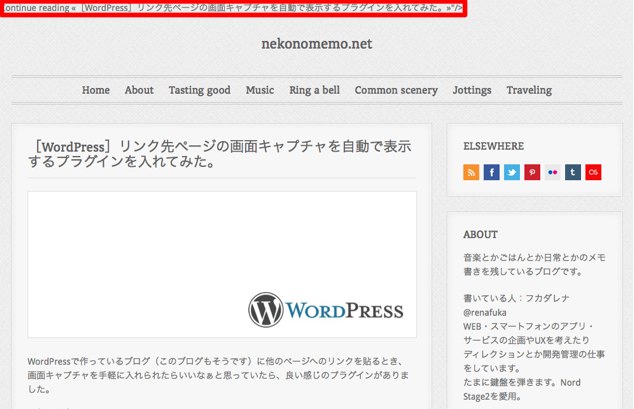
リンクのURLには余計なものがくっつかなくなりました。Nice!
https://nekonomemo.net/wordpress/2480.html
初期設定のままだと思ったようにならなかったので、プラグインの設定を変更しました。
使用後(設定変更後)
WordPressの管理画面で、「設定」>「Custom More Link Complete」画面を開いて設定を変更します。
まず、記事の一番上に何やら表示されている余計なものを消します。何やら英語で書いてありますがこれが怪しいのでチェックを外します。
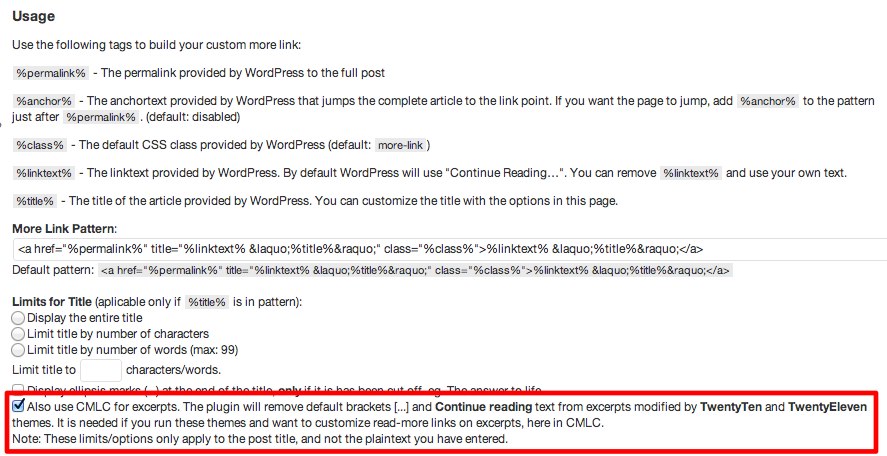
すると、見事に消えました!
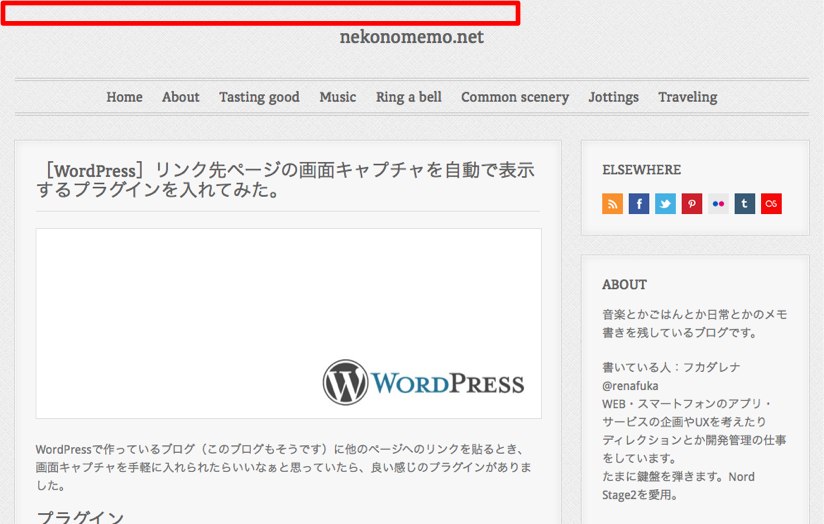
さて、次は「続きを読む」リンクの文言を変えます。管理画面でこの部分を変更。
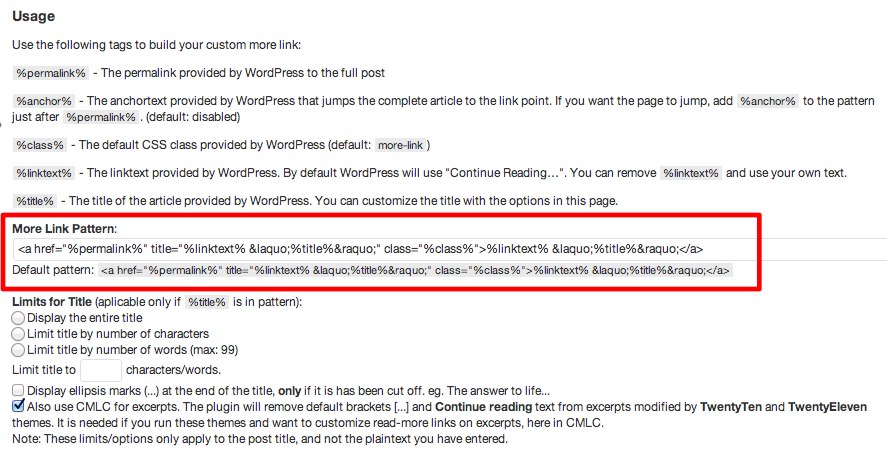
初期設定だと、
[code]%linktext% «%title%»[/code]
となっていたので、これを以下のように変更。
[code]続きを読む »[/code]
リンクの内容は次のものを組み合わせて、いろいろ設定できるようです。
- %permalink% – 記事のパーマリンク
- %anchor% – アンカー(記事の途中から表示したい場合にアンカーを追加できる(初期設定だと未設定になってる))
- %class% – CSSのクラス (WordPressの初期設定だと「more-link」)
- %linktext% – リンクのテキスト(自分で作った文言に追加できる(WordPressの初期設定だと「Continue Reading…」))
- %title% – 記事のタイトル
変更した後は、「続きを読む」と表示されるようになりました!
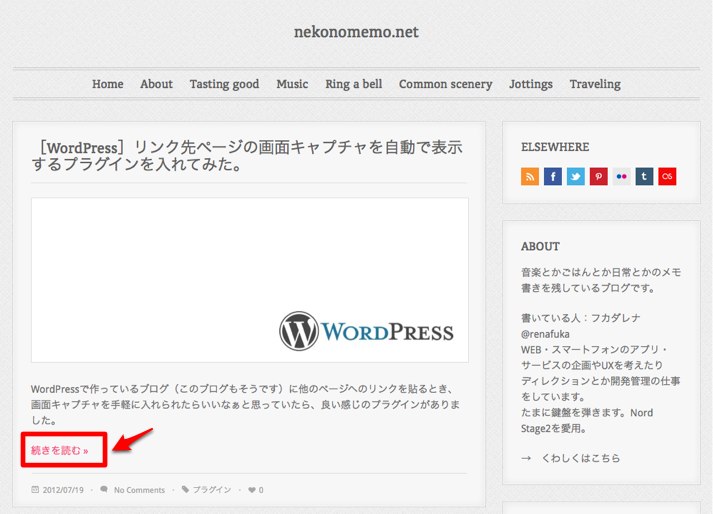
プラグインを使わなくてもphpのファイルを直接変更することもできるのですが、あんまりphpファイルを触りたくない場合などにはいいですねー。
補足・追記(2012年8月7日)
このプラグインが使えるのは、「the_content()」関数を使用していて投稿本文内に<!–more–>タグを使っている箇所に「続きを読む」表示をする場合です。「the_excerpt()」関数で投稿の抜粋を表示している場合は使えないのでご注意ください。



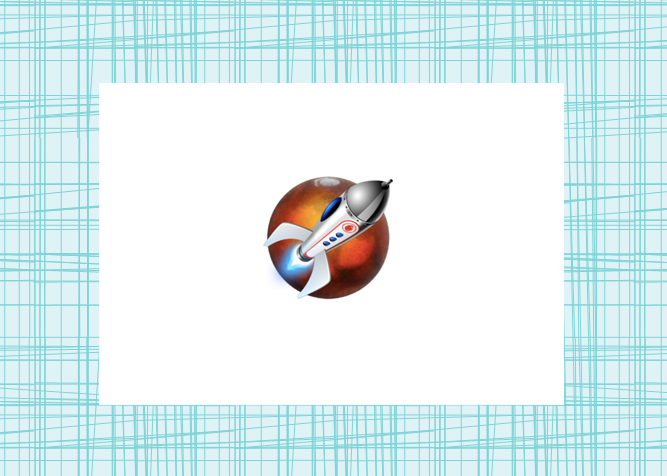
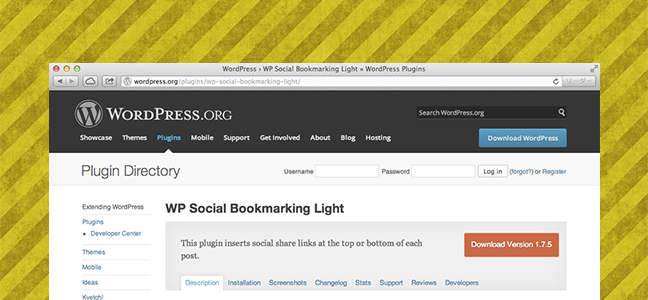
![[PR]ロゴがささっとつくれるサービス「LOGASTER」を使ってみた](https://nekonomemo.net/wordpress/wp-content/uploads/2016/12/2016-12-30_01.png)
